Библиотека сайта rus-linux.net
Ошибка базы данных: Table 'a111530_forumnew.rlf1_users' doesn't exist
Пять малоизвестных функций плейера VLC
Оригинал: "5 Things You Didn’t Know VLC Could Do"Автор: Joshua Price
Дата публикации: May 6th, 2010
Перевод: Н.Ромоданов
Дата перевода: май 2010 г.
Если вы читаете эту статью, то есть шанс, что вы уже знакомы с VLC, высококачественным аудио / видео плеером для Linux, Mac и Windows. Его скорость, мобильность и встроенная поддержка наиболее распространенных кодеков делают VLC чрезвычайно популярным выбором для воспроизведения видео. Хотя все это хорошо, VLC может делать гораздо больше, чем просто воспроизводить видео, в том числе такие вещи, как кодирование видео, DVD риппинг, нормализацию громкости и многое другое. Сегодня мы рассмотрим некоторые наиболее интересные и малоизвестные функции VLC, что поможет сделать это приложение необходимым практически на всех настольных платформах.
Преобразование видеофайлов
Мы уже раньше рассматривали возможности кодирования видео с помощью VLC, но с тех пор VLC был обновлен и этот процесс сейчас намного проще. Для преобразования видео файлов из одного формата в другой, выберите Media -> Advanced Open File. Убедитесь в том, что вы выбрали вариант Advanced, поскольку с упрощенном диалоге открытия файлов не указаны возможности преобразования файлов. Добавьте файл или файлы, используя кнопку Add (Добавить), и переместите курсор мыши на стрелку рядом с кнопкой Play (Воспроизведение) с тем, чтобы выбрать вариант Convert (Преобразовать).
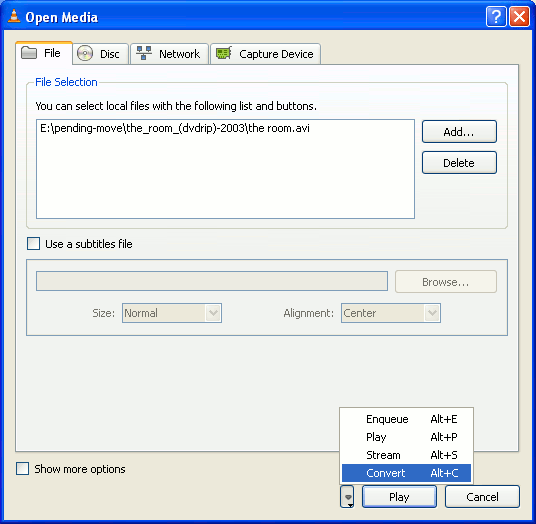
Во втором диалоговом окне просто выберите выходной формат и укажите имя файла, затем щелкните по кнопке Start, и все будет сделано.
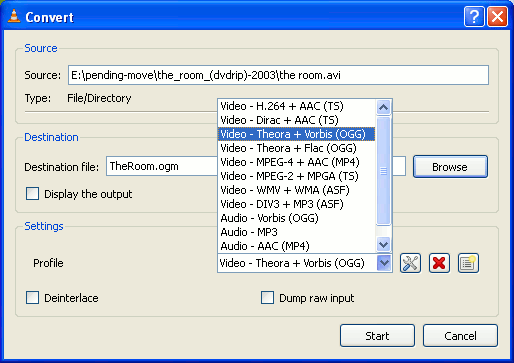
Риппинг DVD и аудио CD
Хотя воспроизведение DVD-дисков является достаточно обычным явлением в VLC, многие люди не думают об этом проигрывателе, когда ищут риппер. Безусловно, есть более функционально богатые DVD рипперы, но на VLC всегда можно рассчитывать в случае, если вы не желаете или не можете использовать специальную программу - риппер. Сначала все очень похоже на процесс преобразования файлов, описанный выше. Выберите Click Media -> Open Disc для того, чтобы перейти на закладку с изображением диска, и в верхней части выберите DVD или вариант аудио диска.
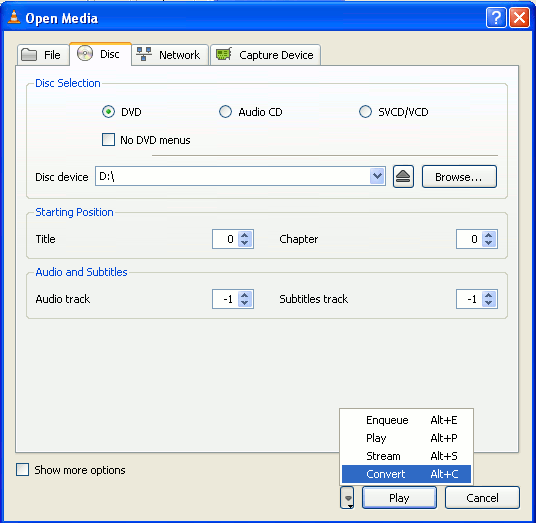
Вместо Play (Воспроизведение) выберите Convert (Преобразовать). Затем просто укажите имя выходного файла и его тип точно также, как вы сделали это в разделе "Преобразование видеофайлов".
Воспроизведение с указанного места
Это отличный пример маленькой простой функции, которая может оказаться очень удобной. Если вы обнаружили, что уже не в состоянии досматривать марафон "Звездные войны", можете остановить воспроизведение, а назавтра вернуться к этому же моменту после того, как вы поедите, выспитесь и переосмыслите свою жизнь. Просто укажите VLC, где вы остановились, и он сразу перейдет к указанному место.
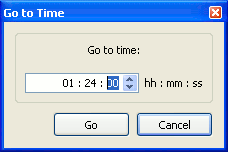
Подписываемся на Last.fm
Хотя VLC в основном предназначен для видео, он также является достаточно хорошим аудиоплейером. Если вы являетесь пользователем Last.fm, то вы можете использовать VLC для доступа к своим аудиозаписям. Эту возможность следует включать в том же самом месте, где и функцию нормализации звука: Tools > Preferences > Audio.

Автоматическая нормализация звука
Очень часто при кодировании видео не всегда уделяется должное внимание громкости звука. Есть сравнительно мало вещей, раздражающих больше, чем необходимость при воспроизведении видео выскакивать из кресла и убавлять громкость, поскольку кто-то не должного вниманию установке лимита громкости. К счастью, в VLC есть нормализатор звука, который обнаруживает и подавляет резкие скачки звука. Для того,чтобы его открыть, выберите Tools -> Preferences -> Audio.
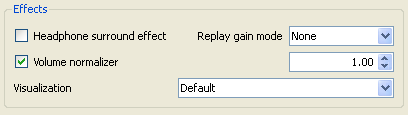
Стоит отметить, что при использовании нормализатора есть небольшое запаздывание звука. Если вы смотрите видео, где вспыхивает перестрелка, то первый выстрел может быть пропущен нормализатором, но раздастся с небольшой задержкой. Также, возможно, что если вы включаете эту функцию, когда видео уже воспроизводится, то вам нужно будет перезапустить видео для того, чтобы нормализатор начал действовать.
Если некоторые из этих советов позволят вам получить больше удовольствия от использования этого великолепного приложения, дайте нам знать в комментариях к этой статье.
